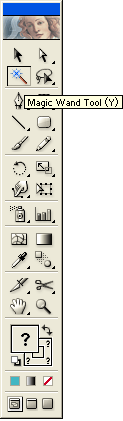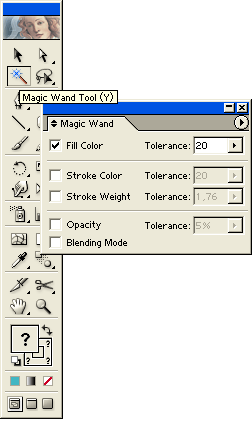Инструмент magic Wand
Инструмент
magic Wand
(Волшебная палочка) (рис. 4.25) (
Двойной щелчок на инструменте или одноименная команда меню
Window
(Окно) выводит на экран палитру (рис. 4.26), в которой можно определить параметры инструмента.
-
В раскрывающемся списке
Tolerance
(Допуск) определяется диапазон для цветной заливки. Диапазон составляет значения от 0 до 255 — для цветовой модели RGb или от 0 до 100 — для цветовой модели CmYK. Меньшие значения сужают диапазон, большие — расширяют его. Снятие флажка
fill Color
(Цвет заливки) ведет к тому, что цвет заливки не будет учитываться при выделении объектов.
-
В правом поле второго раздела палитры определяется диапазон для цветной обводки. Диапазон составляет значения от О до 255 — для цветовой модели RGb или от 0 до 100 — для цветовой модели CmYK. Меньшие значения сужают диапазон, большие — расширяют его. Снятие флажка
Stroke Color
(Цвет обводки) ведет к тому, что цвет обводки не будет учитываться при выделении объектов.
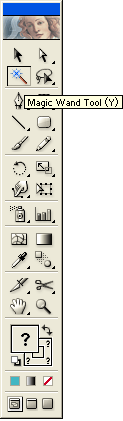
Рис. 4.25.
Инструмент
magic Wand
в палитре инструментов
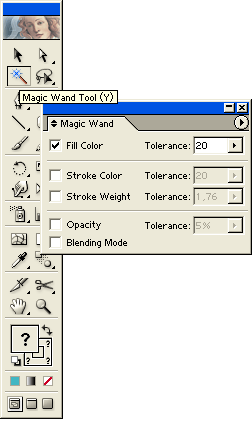
Рис. 4.26
. Палитра
magic Wand
-
Установка флажка
Stroke Weight
(Толщина обводки) определяет диапазон толщины (устанавливается в раскрывающемся списке справа, в пунктах). Снятие флажка ведет к тому, что толщина обводки не будет учитываться при выделении объектов.
-
Установка флажка
Opacity
(Непрозрачность) определяет диапазон непрозрачности (задается в списке сбоку в процентах). Снятие этого флажка ведет к тому, что толщина обводки не будет учитываться при выделении объектов.
-
Флажок
blending mode
(Режим наложения) позволяет выбрать все объекты и слои, к которым применен тот или иной режим наложения.
Nota bene.
Если два нижних раздела отсутствуют на экране, то следует выполнить команды Show Stroke Options (Показать параметры обводки) и Show Transparency Options (Показать параметры прозрачности) из меню
палитры.
Для выделения объектов с соответствующими параметрами необходимо после их установки щелкнуть на объекте, удовлетворяющем этим установкам.